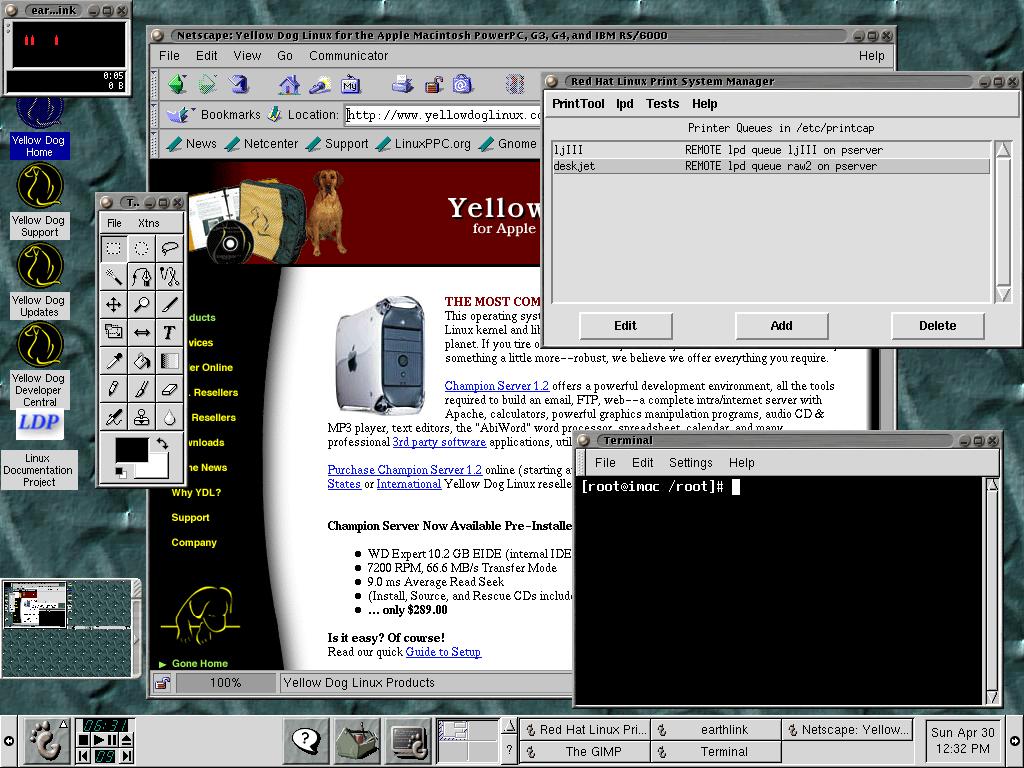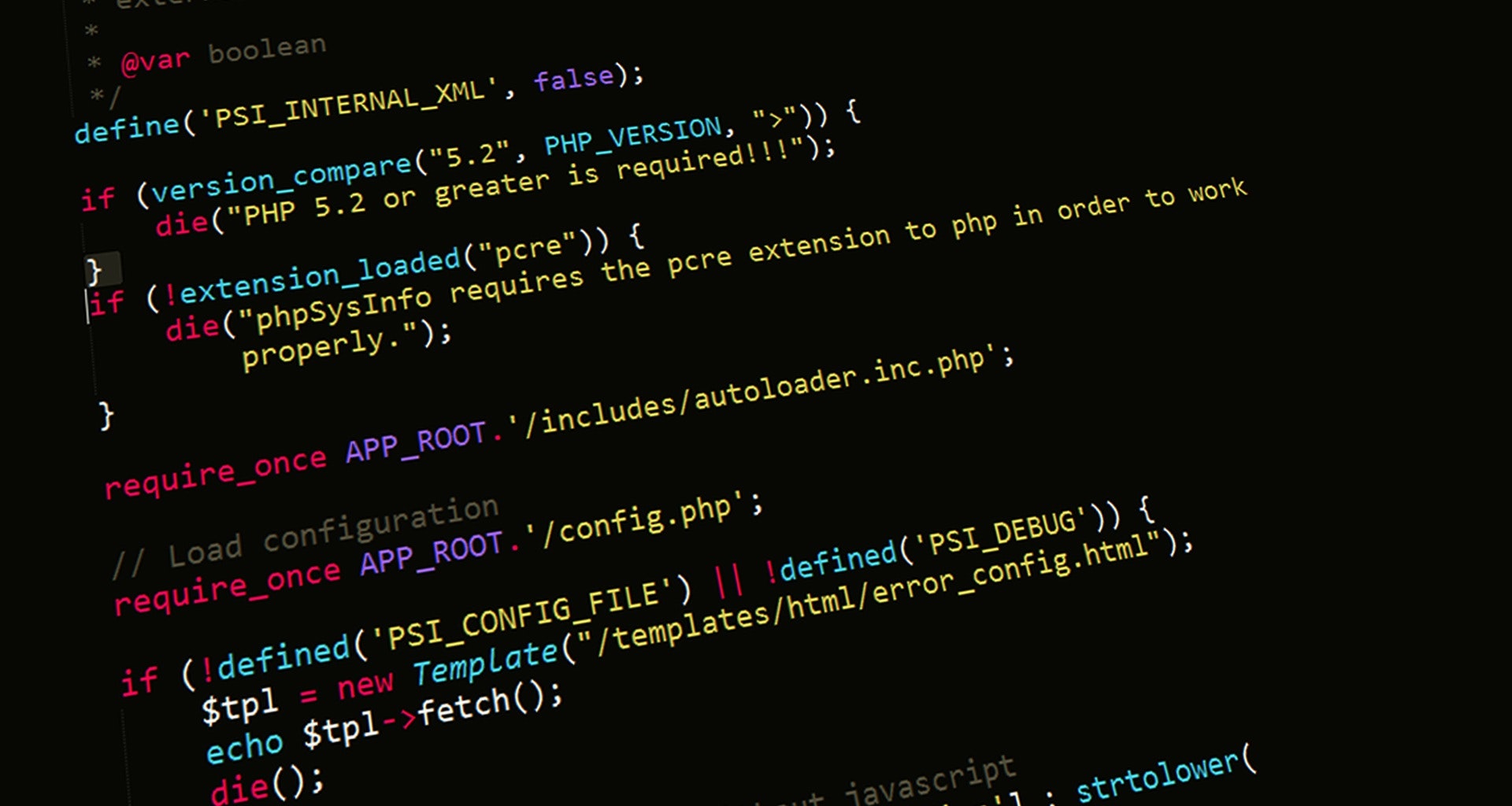Categoría: Blog
-

Solucionar error en menú contextual en Lenovo Legion Y720 (tap two fingers)
Tengo una Laptop Lenovo Legion Y720 desde la cual realizo tareas de diseño, edición de video y trabajo con la web desde 2 sistemas operativos distintos. En GNU/Linux Ubuntu 20.04 LTS todo funciona bien, pero en Windows 10 no por lo que me di a la tarea de solucionar error en menú contextual mediante una…
-

Vulnerabilidad en router Huawei HG8245H de TotalPlay
Me he animado a elaborar este reporte de vulnerabilidad en router Huawei HG8245H de TotalPlay debido a que en días pasados, unos amigos resultaron víctimas de un fraude bancario por Internet debido a esta “falla” en el servicio que te voy a documentar. Pero primero, veamos algunos conceptos: ¿Qué es el Phishing? El Phishing, es…
-

Configurar una tarjeta de red con WPA desde la línea de comandos en Ubuntu
En mi oficina, tengo una vieja laptop a la cual, el monitor de cuando en cuando deja de funcionar sin forma de volver a encenderlo nuevamente. Con ello en consideración, decidí tomar esta laptop para configurarme un modesto servidor conUbuntu Server 14.04 LTS en el cual tengo habilitado Apache, PHP y MySQL principalmente con la cual te…
-

Infografía de la misión Apolo 11 y el viaje a la luna
Un 16 de julio como hoy, pero del año 1969, en punto de las 12:32:00 hrs., dio inicio la misión definitiva que hizo posible la hazaña de posicionar al primer ser humano en la luna: la misión Apolo 11. En este sentido, y teniendo en consideración que el 21 de julio de 1969 a las…
-

Bloquear accesos por país con Firewall CSF
Para todos aquellos que en algún momento tengan la necesidad de desarrollar actividades de administración de un servidor Web bajo GNU/Linux, descubrirán que Internet es un entorno más que propicio tanto para la colaboración o distribución de contenidos, como también, para prácticas maliciosas o ataques informáticos por lo que seguramente te resultará de gran utilidad…
-

Análisis de logs de Apache con Scalp!
En temas de seguridad y protección de servidores, no existe nada mejor que proteger los mismos con aplicaciones de detección de intrusiones como Snort (https://www.snort.org/) o Suricata (http://suricata-ids.org/) u otras ofertas comerciales basadas tanto en hardware (firewalls) como Software (http://www.acunetix.com/) o servicios en la nube (https://www.cloudflare.com/) que actualizan con mayor regularidad sus bibliotecas y/o diccionarios…
-

ThingLink
ThingLink es una plataforma para la creación de gráficos interactivos, la cual está preparada para su integración en redes sociales. Particularmente, solo debemos cargar una imagen para comenzar a crear “etiquetas” las cuales, pueden contener texto, imagenes, video, audio y links, principalmente. La versión gratuita es muy funcional; no obstante, la versión de paga te…
-

Sponsors of Tomorrow
Este año, Intel ha tenido la fantástica idea de lanzar un campaña publicitaria llamada “Sponsors of Tomorrow” que, para los que nos encontramos involucrados en la cultura hacker, explorando horizontes y buscando de soluciones tecnológicas simples para la vida cotidiana de las personas, nos permite dibujarnos una gran sonrisa, recordar quiénes somos e inspirarnos para…
-

Yellow Dog Linux en una iMac G3
El día de hoy, recuperé una memoria USB en la cual tengo varios screenshots, documentos y curiosidades que vengo guardando de hace algunos años. Así pues, encontré algunas capturas de pantalla y fotografías de cuando, hace aproximadamente unos 5 años, instalé Yellow Dog Linux 2 Pomona en un iMac G3 a 233 mhz con 32…
-

Requiem por un desarrollador
Hago el Requiem por un desarrollador debido a que el día de ayer, se hizo eco en algunos blogs especializados y servicios de noticias, un ataque de día cero en contra de algunos proveedores de Hosting (y la triste historia de un desarrollador) que ofrecían servidores VPS (servidores privados virtuales dedicados) que utilizaban el panel…